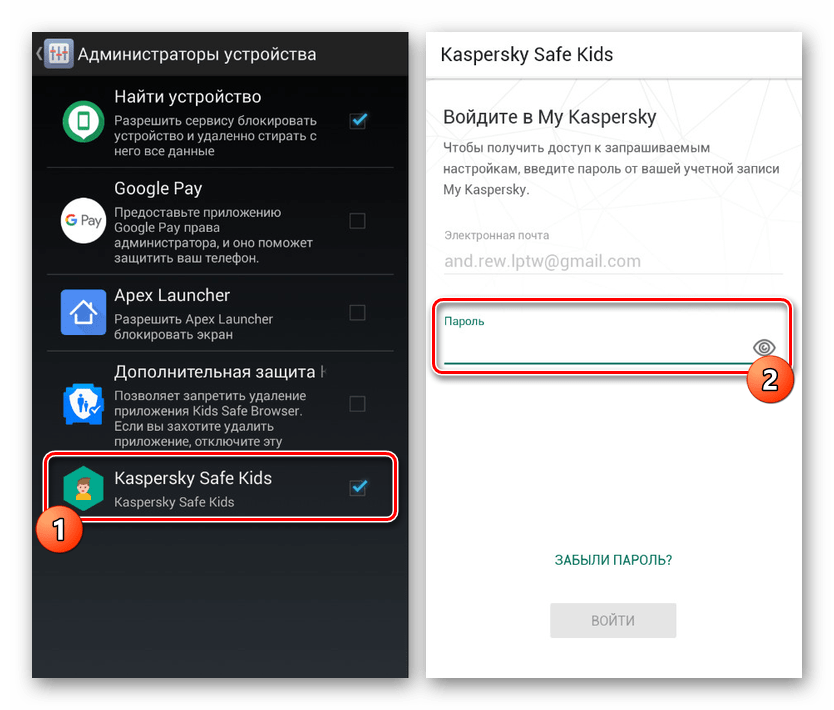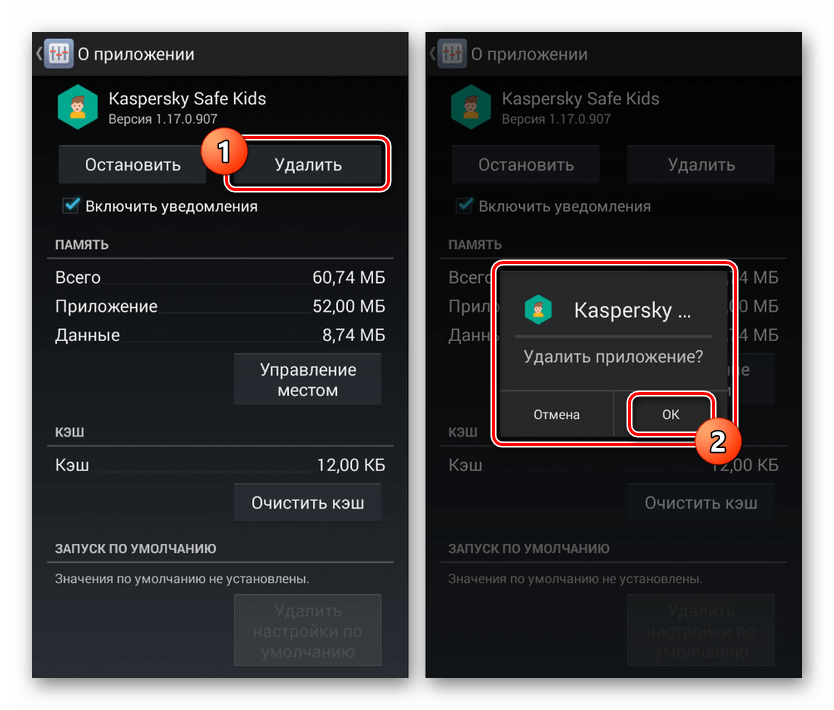تعطيل الضوابط الأبوية على Android
تسمح الرقابة الأبوية على نظام Android ، حسب تقديرها ، بحظر بعض وظائف وأقسام الجهاز ، مما يضمن الاستخدام الآمن للهاتف الذكي من قبل الطفل. ومع ذلك ، في بعض الحالات ، تحتاج هذه الميزة ، على العكس من ذلك ، إلى إلغاء تنشيطها ، لاستعادة الوصول إلى الهاتف دون قيود. في سياق هذه التعليمات ، سنبين كيف يمكنك تعطيل الرقابة الأبوية على Android.
محتوى
تعطيل الضوابط الأبوية على Android
حتى الآن ، يمكن ضبط الرقابة الأبوية على المنصة المعنية بعدة طرق ، والتي وصفناها في مقالة منفصلة. كل خيار من الخيارات محمي إلى حد ما من التعطيل ، وبالتالي ضمان مستوى عالٍ من الأمان. فيما يتعلق بهذه الميزة ، تحتاج إلى إعداد كلمات المرور المستخدمة أثناء إعداد الرقابة الأبوية مسبقًا.
اقرأ أيضا: مضيفا الضوابط الأبوية على الروبوت
الخيار 1: Google Play
بغض النظر عن طراز Android وإصدار نظام التشغيل ، متجر Google play في كثير من الأحيان تستخدم لتنزيل التطبيقات والتحديثات الجديدة المثبتة بالفعل. من بين إعداداته هناك وظيفة الرقابة الأبوية المعطلة تمامًا والتي تؤثر على الشاشة والبحث والقدرة على تثبيت البرنامج من المتجر.
- في متجر Google Play ، افتح القائمة وانتقل إلى صفحة "الإعدادات" .
- بعد ذلك ، انقر فوق السطر "الرقابة الأبوية" في كتلة "الشخصية" .
- قم بتغيير موضع منزلق المراقبة الأبوية إلى إيقاف . يجب تأكيد إلغاء التنشيط من خلال رمز PIN المخصص عند تنشيط الوظيفة.
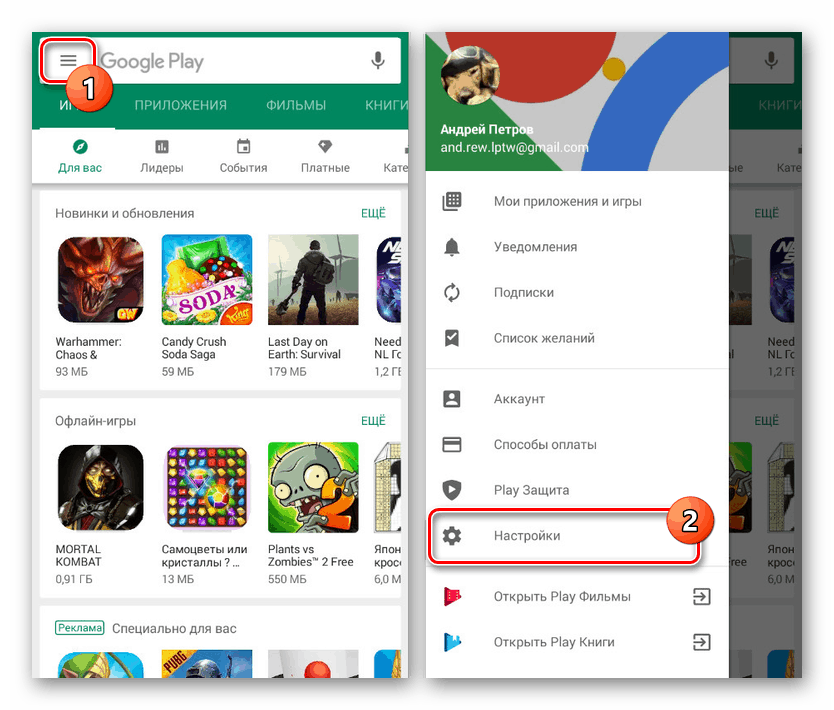
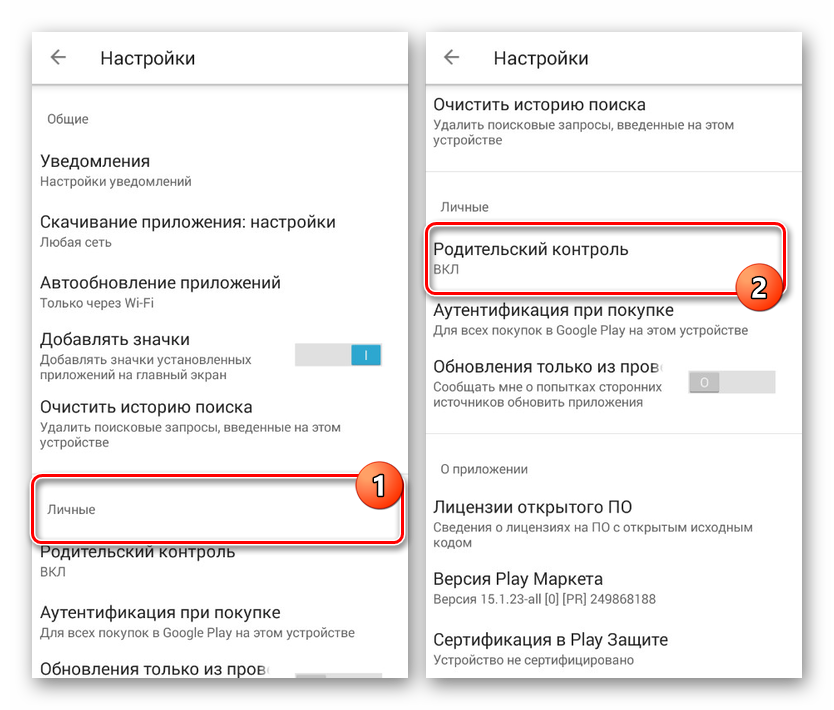
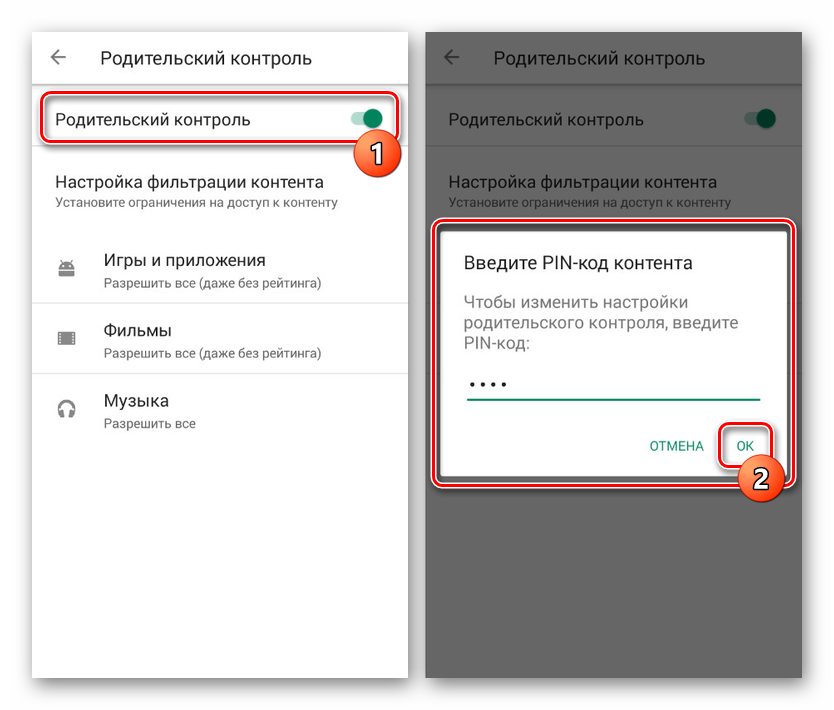
يجب ألا تتسبب طريقة التعطيل هذه في حدوث مشكلات ، لأنها لا تتطلب استخدام كلمة مرور طويلة أو جهاز آخر. علاوة على ذلك ، يمكنك دائمًا إعادة تعيين البيانات المتعلقة بالتطبيق ، وإعادة ضبط الإعدادات.
الخيار 2: كاسبرسكي سيف كيدز
يعد Kaspersky Safe Kids أحد أكثر الخيارات شيوعًا التي تتيح لك تكوين الرقابة الأبوية على هاتفك من جهاز آخر أو من خلال حسابك الشخصي على الموقع الرسمي. فيما يتعلق بشعبية عالية ، فإننا سوف نولي اهتماما لهذا البرنامج على سبيل المثال من الهاتف الذكي للطفل والجهاز الأم.
هاتف الطفل
- انتقل إلى نظام "الإعدادات" ، ابحث عن كتلة "البيانات الشخصية" وافتح "الأمان" . في هذه الصفحة ، بدوره ، انقر فوق السطر "مسؤولي الأجهزة" في قسم "الإدارة" .
- من بين الخيارات المتاحة ، انقر على كتلة Kaspersky Safe Kids لإزالة علامة الاختيار. إذا كان التطبيق يعمل بشكل صحيح ، فسوف تفتح نافذة البرنامج الرئيسي تطلب منك إدخال كلمة المرور للحساب المرتبط.
![التبديل إلى تعطيل Safe Kids في الإعدادات على Android]()
بعد إدخال كلمة المرور والنقر فوق الزر "تسجيل الدخول" ، انتظر حتى يكتمل إجراء تسجيل الدخول. بعد ذلك ، يمكنك إغلاق التطبيق والعودة إلى القسم السابق مع الإعدادات.
- اضغط على السطر "Kaspersky Safe Kids" مرة أخرى ، وانقر فوق الزر "تعطيل" وتأكد من إلغاء تنشيط البرنامج باعتباره أحد مسؤولي الجهاز. نتيجة لهذا ، سيتم إلغاء تنشيط حماية التطبيق من الحذف.
- مرة أخرى ، انتقل إلى "الإعدادات" ، في قسم "الجهاز" ، انقر فوق "التطبيقات" وفي القائمة المعروضة ، ابحث عن "Kaspersky Safe Kids" .
- في الصفحة الرئيسية للتطبيق ، انقر فوق الزر "حذف" وقم بتأكيد هذا الإجراء من خلال النافذة المنبثقة.
![عملية إزالة Safe Kids في الإعدادات على Android]()
بعد هذا مباشرة ، سيتم إلغاء تنشيط البرنامج وحذفه من الهاتف الذكي. ومع ذلك ، سوف تختفي من قائمة "إدارة الأجهزة" ، وسيتم إلغاء أي قيود وضعت.

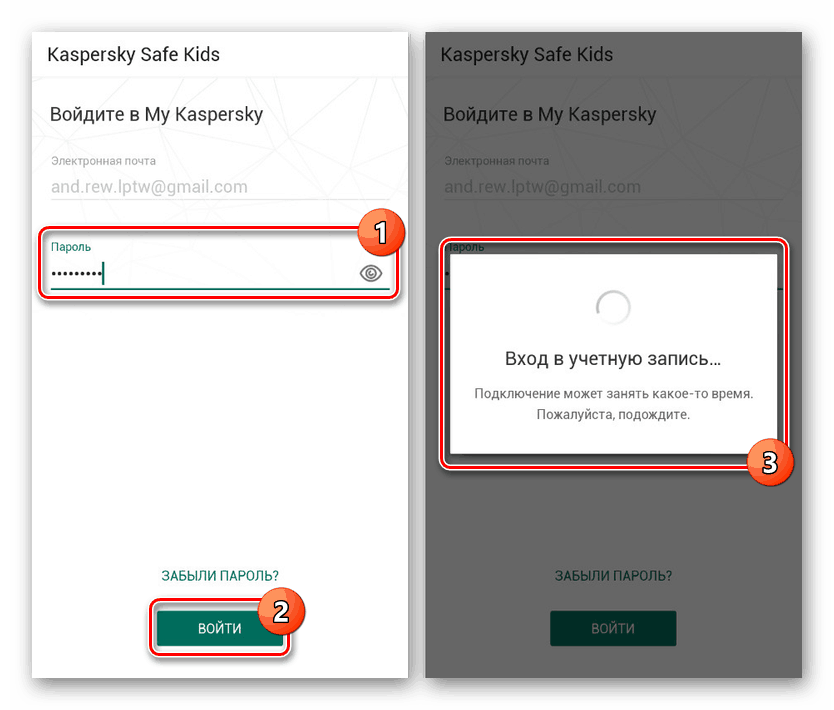
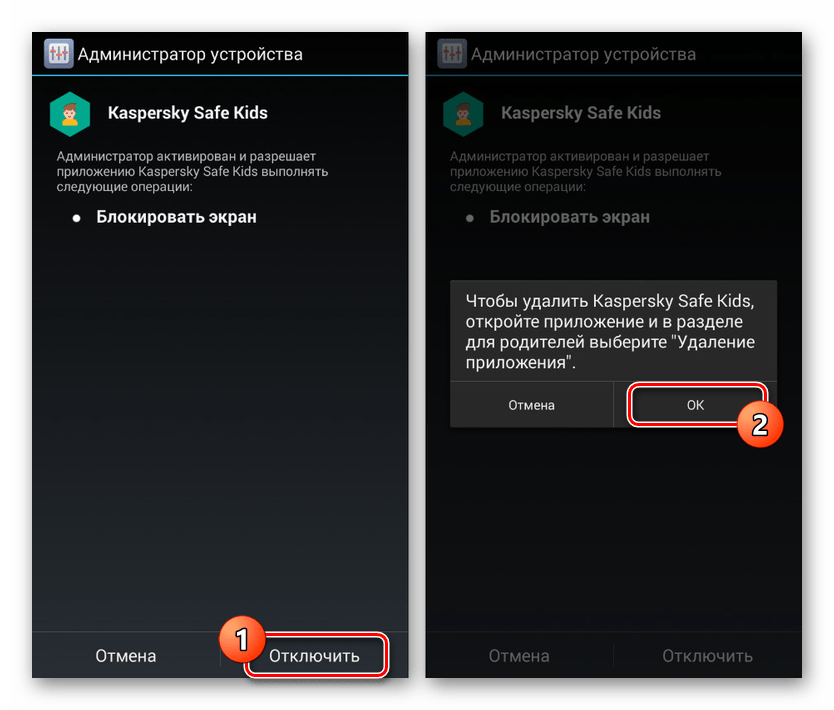
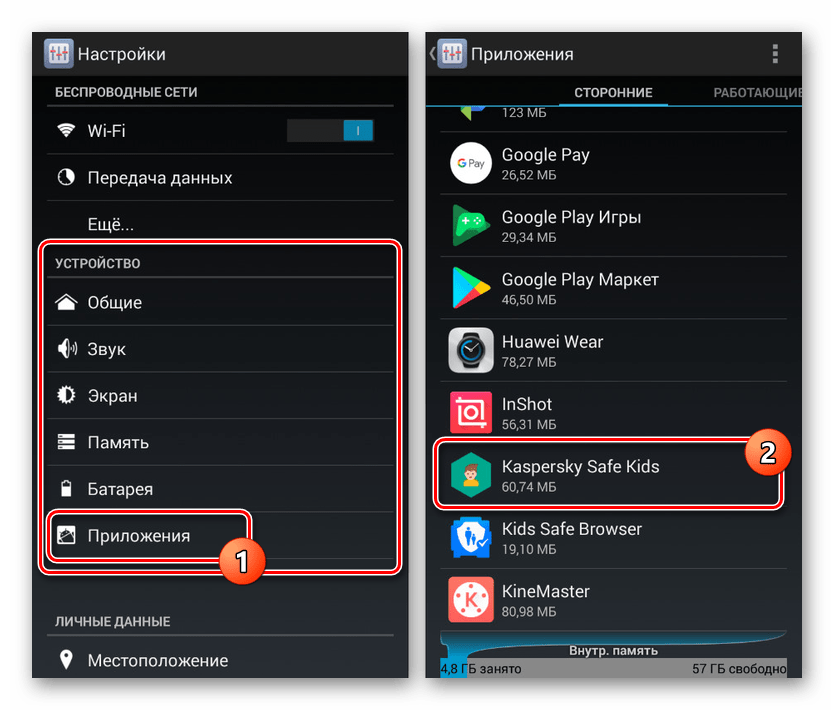
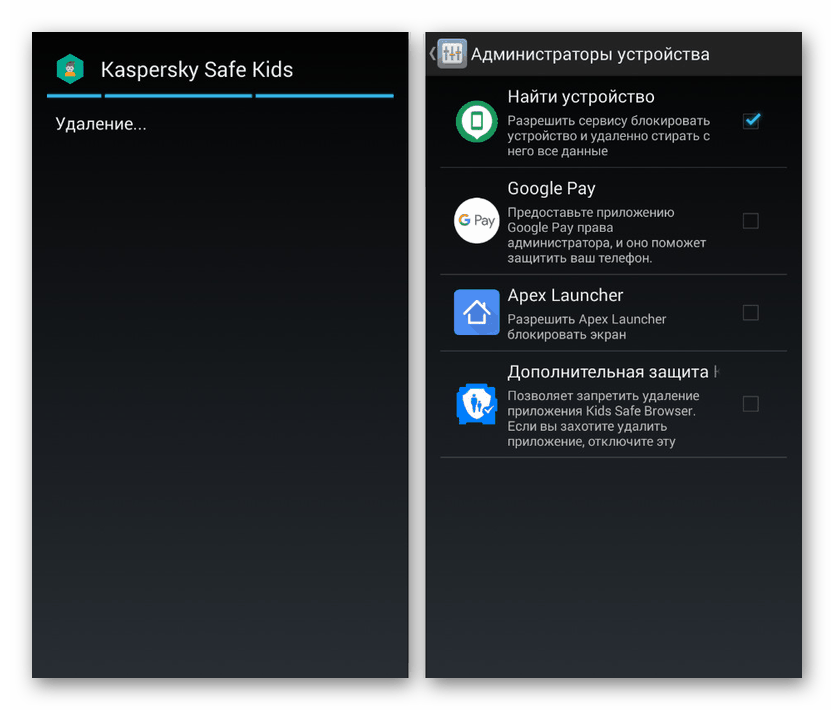
هاتف الوالدين
- بالإضافة إلى هاتف الطفل ، يمكنك إلغاء تنشيط البرنامج من جهاز Android الذي تم تعيينه على أنه الوالد. للقيام بذلك ، أولاً وقبل كل شيء افتح التطبيق وأذن باستخدام اسم المستخدم وكلمة المرور المناسبين.
- بعد الانتقال إلى صفحة بدء البرنامج ، من خلال قائمة "استعراض" ، حدد ملف تعريف الطفل الذي تريد تعطيل الرقابة الأبوية عليه.
- الآن ، باستخدام اللوحة في الجزء السفلي من الشاشة ، انتقل إلى علامة التبويب الأولى وعلى الصفحة العثور على كتلة "استخدام الأجهزة" . انقر على أيقونة الترس هنا.
- في المرحلة التالية ، من قائمة الأجهزة ، حدد طراز الهاتف الذكي المطلوب وفي السطر "جهاز مراقبة" ، قم بتغيير موضع شريط التمرير. لتصبح التغييرات نافذة المفعول ، تأكد من إعادة تشغيل هاتف طفلك والاتصال بالإنترنت.
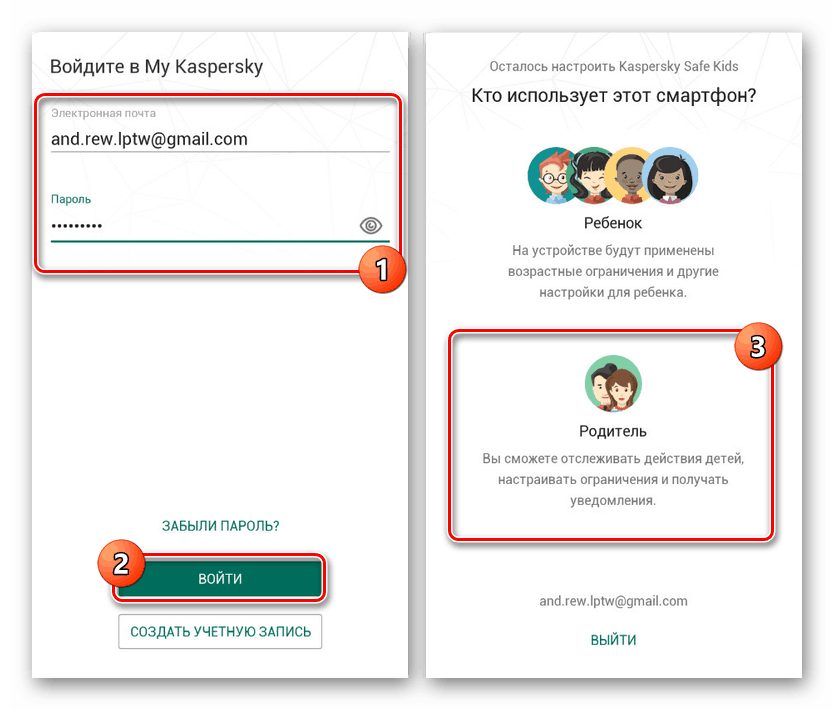
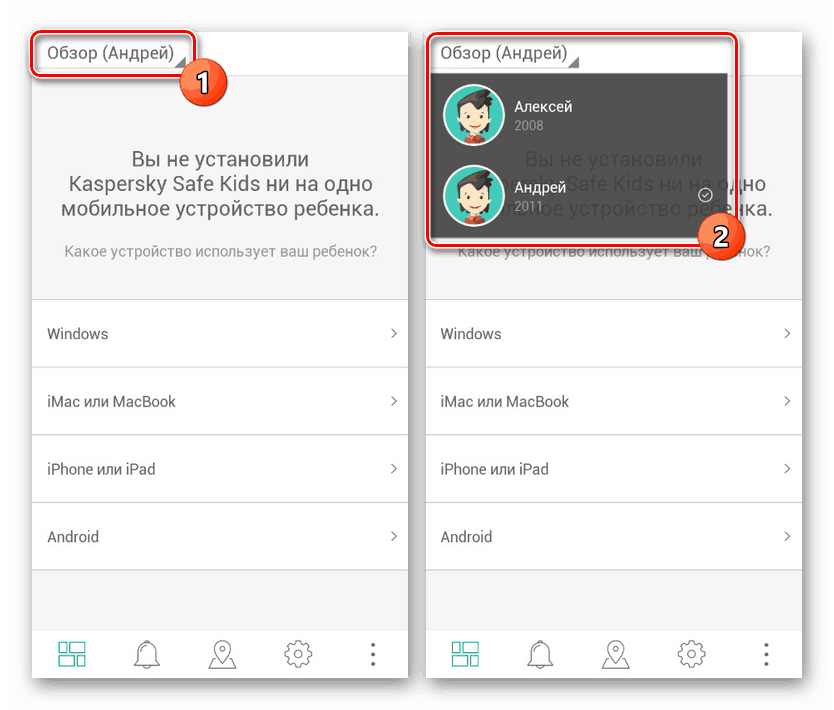
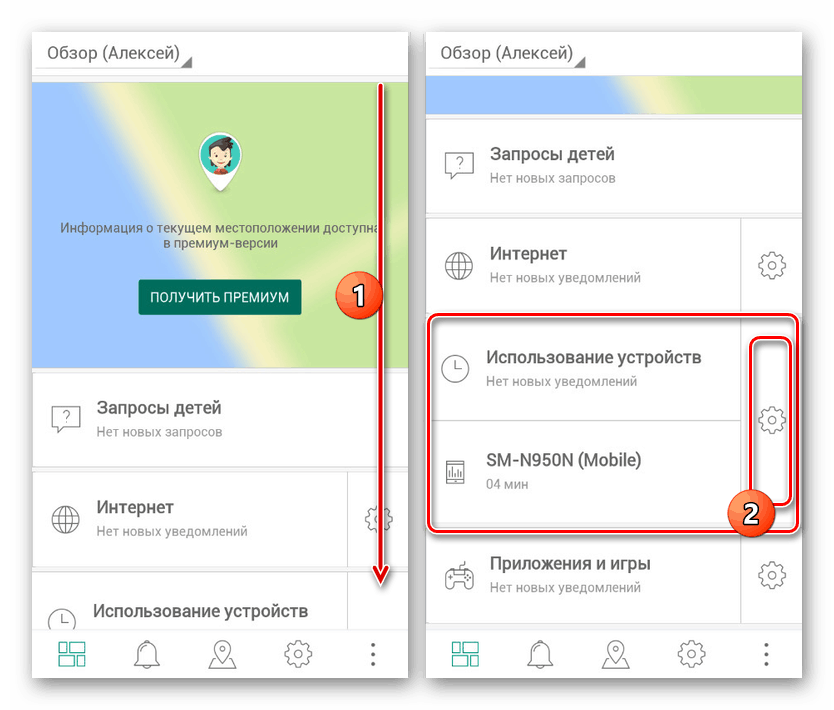

الإجراءات الموصوفة ستكون كافية لإلغاء تنشيط الرقابة الأبوية. في الوقت نفسه ، ضع في اعتبارك أنه لا يمكن تعطيل التطبيق فقط ، ولكن ببساطة تغيير الإعدادات.
الخيار 3: رابط العائلة
لا يمكن إلغاء تنشيط أداة Google القياسية لمراقبة هاتف الطفل إلا من الهاتف الذكي الأصل من خلال حذف الحساب. لهذا ، بناءً على ذلك ، تحتاج إلى تطبيق Family Link (للآباء والأمهات) والحساب المضافة على جهازك.
- من قائمة التطبيقات المثبتة افتح Family Link (للآباء والأمهات) ، على الصفحة الرئيسية ، انقر على أيقونة القائمة في الزاوية اليسرى العليا وفي قسم "مجموعة العائلة" ، حدد ملف التعريف الذي تريده.
- في الشاشة التالية ، انقر فوق الرمز مع وجود ثلاث نقاط في الركن الأيمن العلوي واستخدم عنصر "معلومات الحساب" . في بعض الحالات ، حتى يظهر الزر ، يجب تحرير الصفحة إلى الأسفل.
- في الجزء السفلي من القسم الذي يفتح ، ابحث عن وانقر على "حذف الحساب" . تأكد من قراءة قائمة النتائج ، لأنه بعد التأكيد ، سيتم إلغاء تنشيط حساب الطفل.
- أكد من خلال تحديد المربعات بجوار العناصر الثلاثة والنقر على رابط "حذف الحساب" . يمكن إكمال هذا الإجراء.
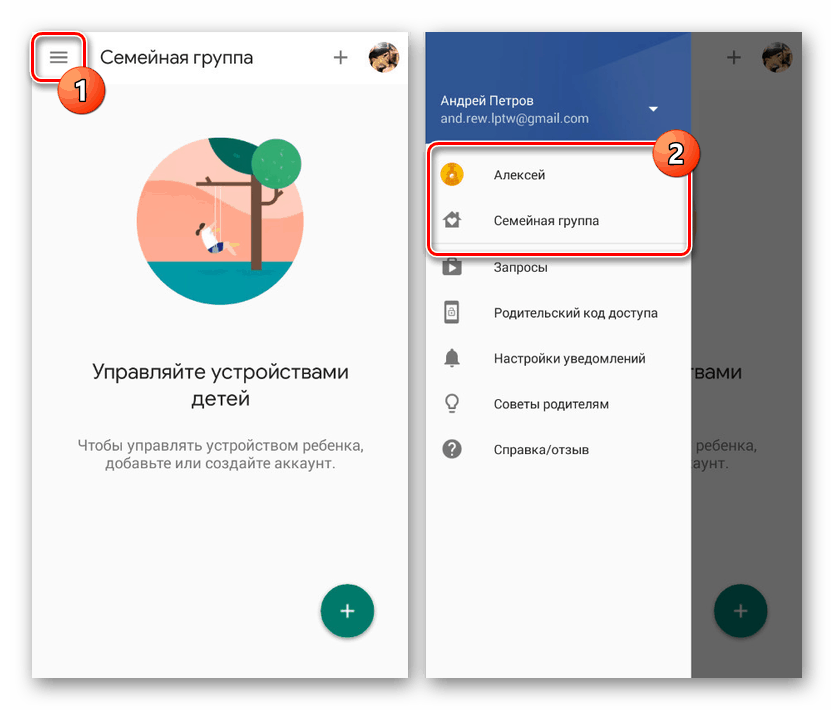
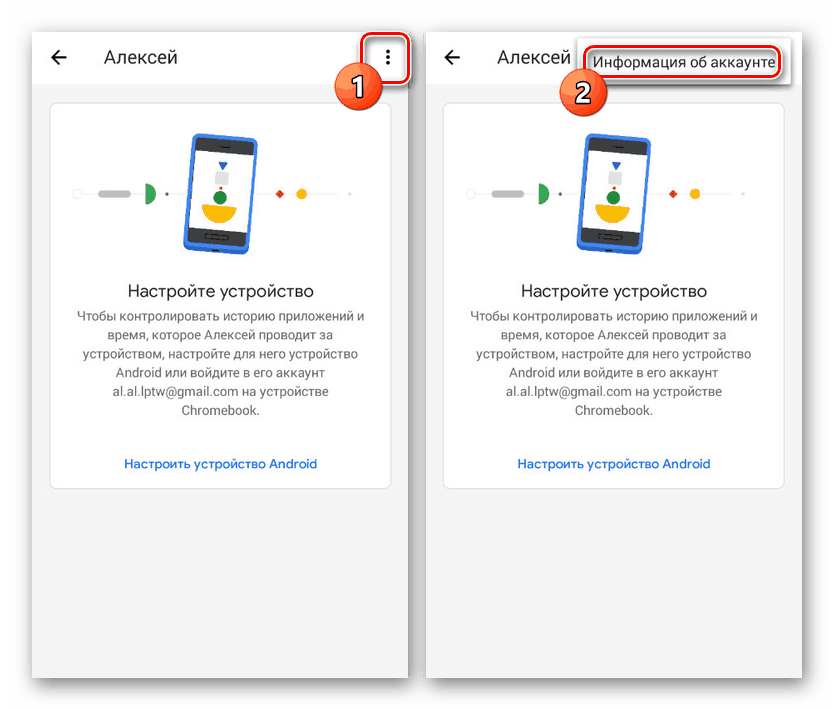
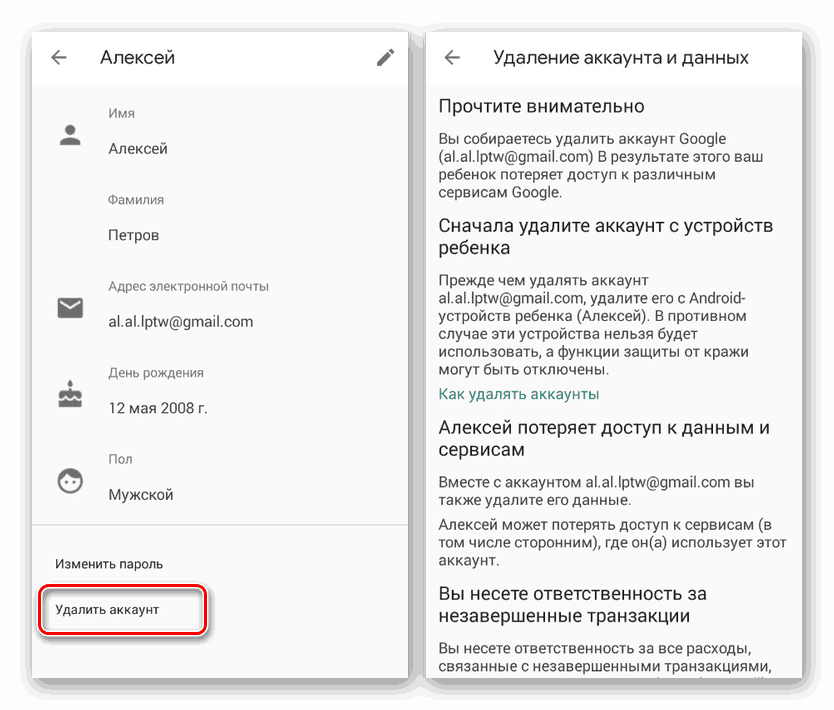
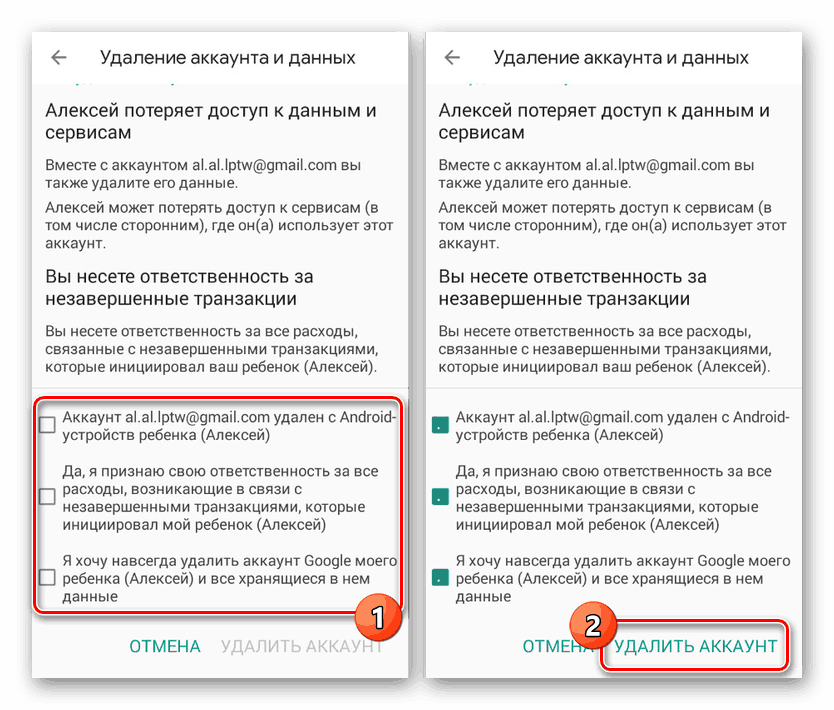
بعد الانتهاء من الخطوات الموضحة ، يقوم الهاتف الذكي للطفل بتسجيل الخروج تلقائيًا من حساب Google مع إلغاء أي قيود ثابتة. في هذه الحالة ، يكون التعطيل ممكنًا فقط من خلال اتصال إنترنت نشط.
الخيار الرابع: برنامج التصفح الآمن للأطفال
يعد "Kids Safe Browser" أحد خيارات متصفح الويب ، بما في ذلك وظيفة الرقابة الأبوية افتراضيًا. لقد اعتبرناها في أحد المقالات على الموقع أداة لمنع بعض المواقع . على سبيل المثال ، سننتبه إليه بسبب الإعدادات المماثلة مع الحلول البديلة.
- في اللوحة العلوية ، انقر فوق زر القائمة وانتقل من خلاله إلى صفحة "الإعدادات" . ثم اضغط على خط "الرقابة الأبوية" .
- قم بتسجيل الدخول باستخدام حساب Kids Safe Browser الخاص بك. إذا لم يتم الربط من قبل ، فلن يكون الوصول إلى القسم محميًا بكلمة مرور.
- بعد الإجراءات المنجزة ، سيتم توجيهك إلى الصفحة باستخدام المعلمات الرئيسية. ألغ تحديد المربعات بجوار العناصر الضرورية ، ويمكن اعتبار هذا الإجراء مكتملًا.

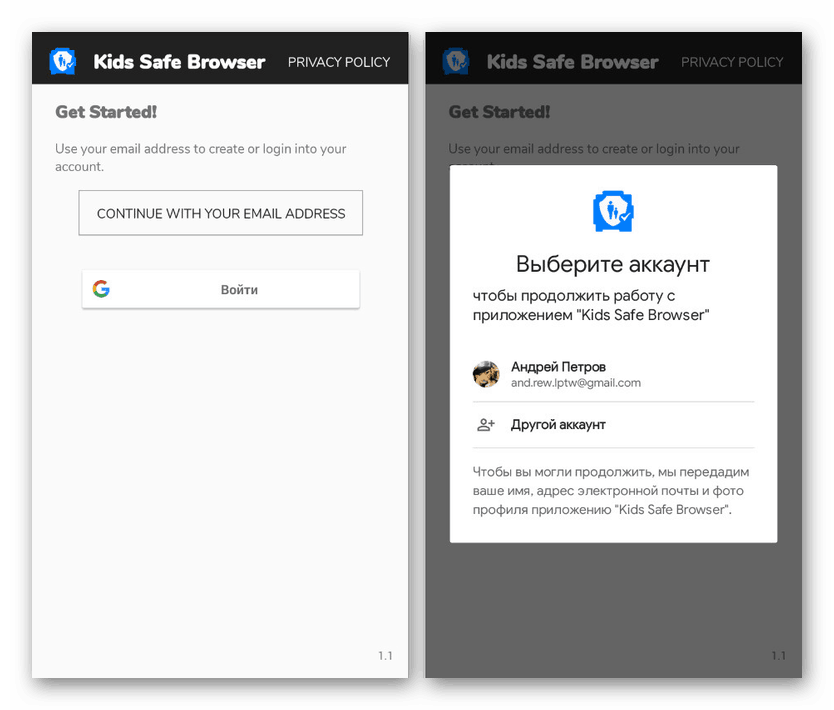
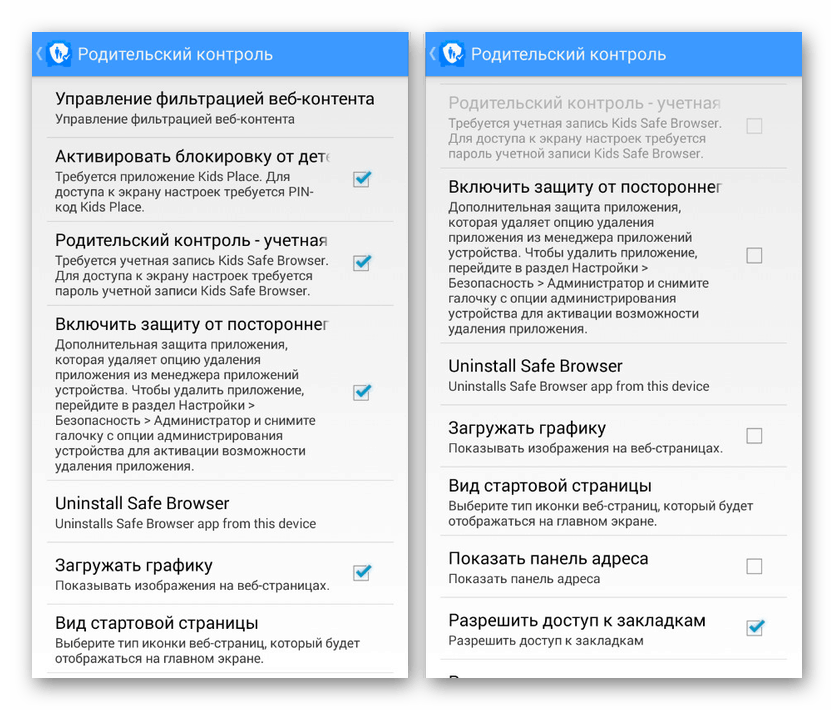
بدون إعداد حماية إضافية ، يمكن ببساطة حذف برنامج مماثل عبر "مدير التطبيقات" . يمكن أن يكون النهج المماثل أيضًا أحد الخيارات لتعطيل الرقابة الأبوية.
الخيار 5: إعادة تعيين الذاكرة
إن أسلوب الإغلاق الأخير والأكثر تطرفًا ، الذي يعمل بصرف النظر عن التطبيق المستخدم للتحكم في الجهاز ، يعود إلى إعادة ضبط الإعدادات. يمكنك القيام بذلك من خلال قائمة الاسترداد ، المتاحة قبل تحميل نظام التشغيل. لقد وصفنا هذا الإجراء بالتفصيل في تعليمات منفصلة على الموقع.
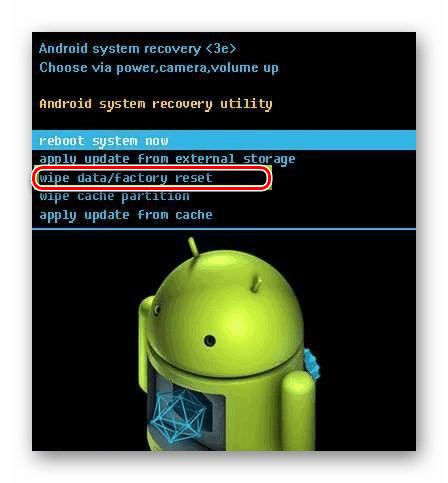
مزيد من التفاصيل: إعادة ضبط هاتف Android إلى حالة المصنع
من الميزات المهمة لهذه الطريقة الإزالة الكاملة لجميع التحديثات والتطبيقات المثبتة على الهاتف الذكي ، ولهذا السبب يجب استخدامه فقط كملاذ أخير.
استنتاج
تحدثنا عن تعطيل الرقابة الأبوية باستخدام جميع التطبيقات الحالية كمثال. إذا تعذر عليك إلغاء القيود لسبب ما ، يمكنك استخدام إعادة تعيين الجهاز إلى حالة المصنع. بالإضافة إلى ذلك ، يمكنك دائمًا توصيل هاتفك الذكي بجهاز كمبيوتر وحذف برنامج غير ضروري.
مزيد من التفاصيل: كيفية إزالة تثبيت تطبيق غير مثبت على Android